Чувствителността на натискане на Surface Pro Pen не работи
Когато Microsoft реши да пусне на пазара устройствата Surface , компанията искаше да се увери, че хората могат да вършат истинска работа. Сега една от най-популярните версии на Surface е Surface Pro 3 и от това, което събрахме, някои потребители имат проблеми с него. Очевидно чувствителността на натиск не работи както трябва, когато хората използват програми за изкуство. Тези собственици имат проблеми с приложения като FireAlpaca , GIMP и дори Photoshop CS6 , въпреки че работи добре с Office 365 и приложението Surface.
Преди да продължите по-нататък, уверете се, че приложенията, които използвате, и ако е възможно актуализирани до по-нови версии. Разбираме, че повечето дизайнери предпочитат да използват Photoshop CS6 , следователно, актуализация не е в картите поради алчния характер на Adobe.
(Surface Pro Pen)Чувствителността на натискане на Surface Pro Pen не работи
Има основно две неща, които трябва да направите, за да отстраните проблема:
- Променете(Alter) чувствителността на натиск с приложението Surface
- Инсталирайте най-новите драйвери на WinTab
1] Променете(Alter) чувствителността на натиск с помощта на приложението Surface
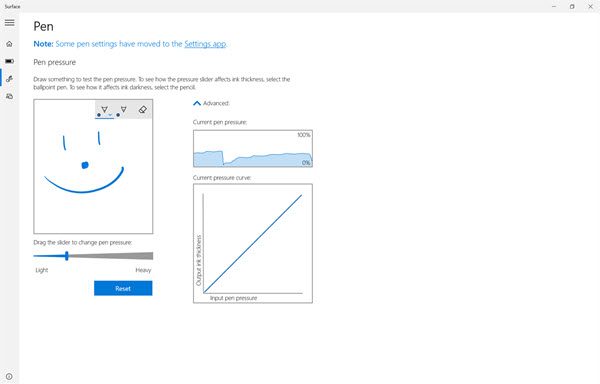
Приложението Surface трябва да е по подразбиране на вашия Surface Pro , така че просто ви молим да го стартирате и да промените настройките за чувствителност(sensitivity settings) . Това може да работи или да не работи, но в същото време не пречи да опитате.
Трябва също да отбележим, че приложението Surface работи само на Surface устройства, така че не се притеснявайте да изтеглите приложението от Microsoft Store за продукт, който не е на Surface.
2] Инсталирайте най-новите драйвери на WinTab
Ето нещото, ние силно вярваме, че причината, поради която вашият Surface Pro има проблеми с чувствителността на натиск, когато става въпрос за GIMP и други програми, има много общо с драйверите на WinTab(WinTab drivers) .
Това, което трябва да направите в този момент, е да изтеглите драйвера или драйверите, които са предназначени за вашата версия на Surface Pro . Следват драйверите, които трябва да изтеглите и след това проверете дали чувствителността на натиск се връща към нормалното и работи както трябва. Тези връзки са за изтегляне на целия текущ софтуер, фърмуер и драйвери за Surface 3 ; включително допълнителни драйвери на WinTab(WinTab) :
- Повърхност 3 (Wi-Fi)
- Повърхност 3 (AT&T 4G LTE)(Surface 3 (AT&T 4G LTE))
- Surface 3 (4G LTE) в Северна Америка (без AT&T)(Surface 3 (4G LTE) in NorthAmerica (non-AT&T))
- Surface 3 (Y!mobile 4G LTE ) и Surface 3 (4G LTE ) извън Северна Америка(North America) .
Вярвайте(Trust) , че това ви помогна да разрешите проблемите си с чувствителността на Surface Pro .
Related posts
Как да свържете и използвате Surface Pen на Surface Pro 6
Как да сдвоите вашия Surface Pro с Surface Pen
Surface Pro 7 срещу Surface Pro 6: Кое е по-добро за вашите нужди?
Surface Pro 6 нови функции, цена, спецификации, наличност
Surface Pro 6 срещу Surface Laptop 2: Кое е по-добро?
10 полезни съвета и трика за Surface Pro
Surface Book не открива графична карта NVIDIA
Microsoft Surface няма да се включва, стартира или събужда от режим на заспиване
Не може да се прикачи или откачи Surface Book от клавиатурата
Как да настроите и използвате Surface Dial
Отстраняване на проблеми със Surface Slim Pen, който не се зарежда
Surface Laptop 3 срещу Surface Laptop 2: Кое е по-добро?
Увеличаването с пръсти не работи на компютър с Windows 10 или устройство Surface
Surface Pen няма да пише, да отваря приложения или да се свързва с Bluetooth
Surface Pro 7 хибернира или продължава да се изключва произволно
Преглед на Surface Pro X - Най-красивият Surface Pro досега!
Изтеглете фърмуера и драйверите на Surface Book
Разстоянието между иконите на лентата на задачите е твърде голямо в устройство с Windows 11/10 или Surface Pro
Повърхностното устройство намира налична безжична мрежа, но не се свързва
Microsoft Surface Earbuds срещу Apple AirPods: Кое е по-добро?
